Porady dotyczące dodawania katalogu drukowania do menu kontekstowego systemu Windows 7 [groovyTips]
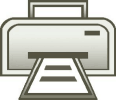
Za pomocą tego małego usprawnienia systemu Windows możesz natychmiast Kliknij i Wydrukować listy zawartości dowolnego folderu w systemie Windows 7 lub Vista.
Jak wydrukować automatycznie wygenerowaną listę katalogów
1. Kliknij ten Kula menu Start systemu Windows i Rodzaj notatnik do menu Start. Kolejny naciśnij Wchodzić na klawiaturze lub Kliknij ten Notatnik link do programów.
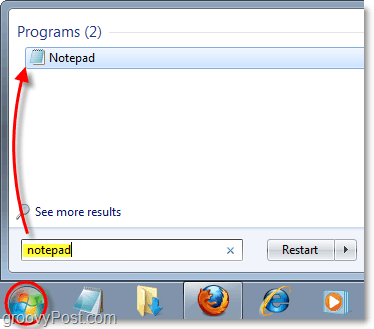
2. Kopiuj i Pasta następujące kod do pustego Notatnika:
@echo wyłączone
katalog% 1 / -p / o: gn> „% temp% Listing”
start / w notes / p „% temp% Listing”
del „% temp% Listing”
wyjście
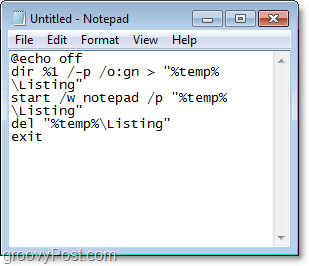
3. Kliknij ten Plik menu i Wybrać Zapisz jako
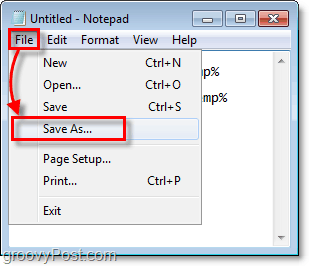
4. w Nazwa pliku pole tekstowe Pasta następujące:
% windir% Printdir.bat
Następnie Kliknij Zapisać. *
* Zazwyczaj zapisuje plik w lokalizacji C: Windows z imieniem Printdir.bat
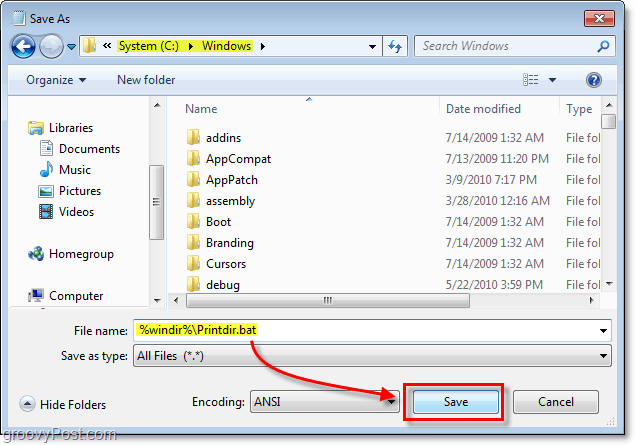
Teraz nadszedł czas na utworzenie klucza rejestru, aby polecenie pojawiło się w menu kontekstowym prawym przyciskiem myszy.
Jeśli chcesz pominąć pozostałe kroki, możesz Pobieranie ten wstępnie wykonana poprawka rejestru z linku na dole tego artykułu.
5. Kliknij ten Kula menu Start systemu Windows, Rodzaj regedit w polu wyszukiwania, a następnie naciśnij Wchodzić.
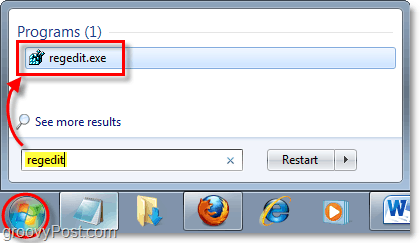
6. Przejdź przez lewy panel rejestru do następującego klucza:
HKEY_CLASSES_ROOTDirectoryshell
Raz tam, Kliknij prawym przyciskiem myszy ten muszla klucz (wygląda jak folder) i wtedy Wybrać Nowy> Klucz.
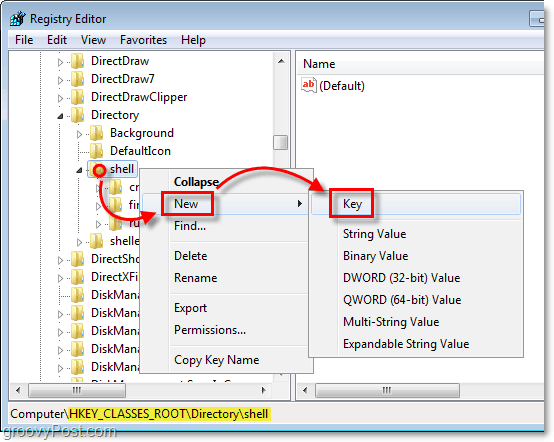
7. Nowy klucz powinien pojawić się pod spodem muszla. Przemianować nowy klucz do Wydrukuj listę katalogów.
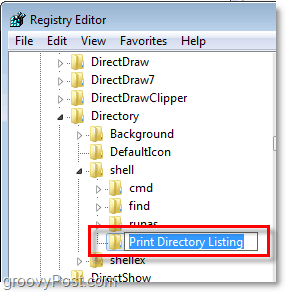
Następne dwa kroki mogą wydawać się trochę powtarzalne, ale rejestr systemu Windows jest dość nudnym miejscem.
8. Kliknij prawym przyciskiem myszy Wydrukuj listę katalogów i Wybrać Nowy> Klucz.
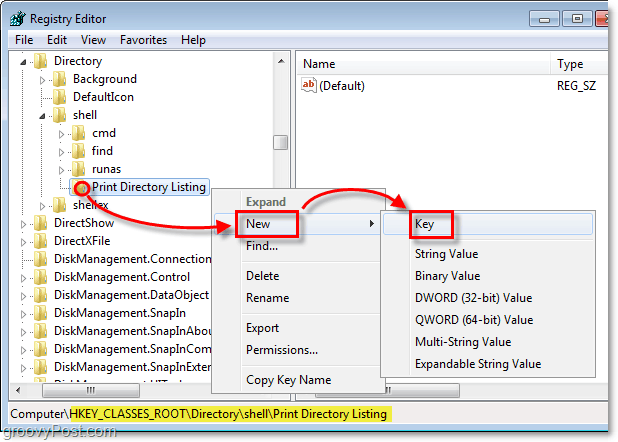
9. Nowy klucz powinien pojawić się pod Wydrukuj listę katalogów. Przemianować nowy klucz do Komenda.
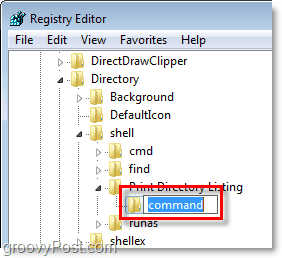
Tutaj przerywamy cykl i edytujemy domyślny plik, który zwykle nigdy nie zostaje zmieniony.
10. Pod Komenda klucz, który właśnie utworzyłeś, Kliknij prawym przyciskiem myszy ten domyślna wejście i Wybrać Modyfikować. *
* Możesz także Podwójne kliknięcie ten (Domyślna) wpis, aby go zmodyfikować.
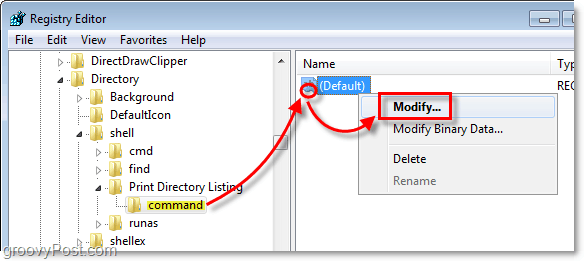
11. Rodzaj następujące do Dane wartości pudełko:
Printdir.bat% 1
Raz zrobione, Kliknij dobrze.
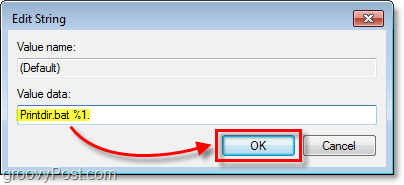
Gotowe! Oto wynik.
Teraz kiedy ty Kliknij prawym przyciskiem myszy prawie każdy teczka w menu pojawi się nowa opcja o nazwie Wydrukuj listę katalogów. Zwróć uwagę, że ten przycisk jest podłączony bezpośrednio do domyślnej drukarki systemu Windows.
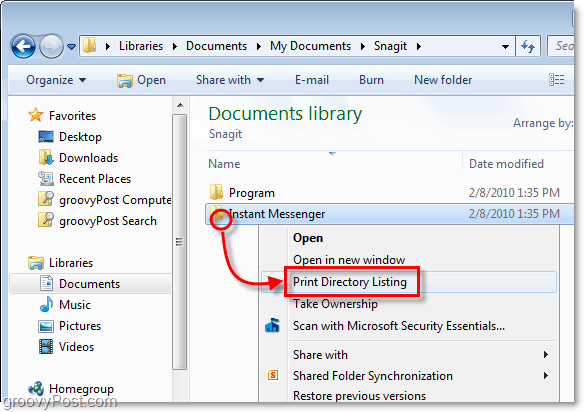
Kiedy ty Kliknij ten Wydrukuj listę katalogów opcja wyśle automatycznie wygenerowaną listę tekstową zawartości folderów bezpośrednio do domyślna drukarka.
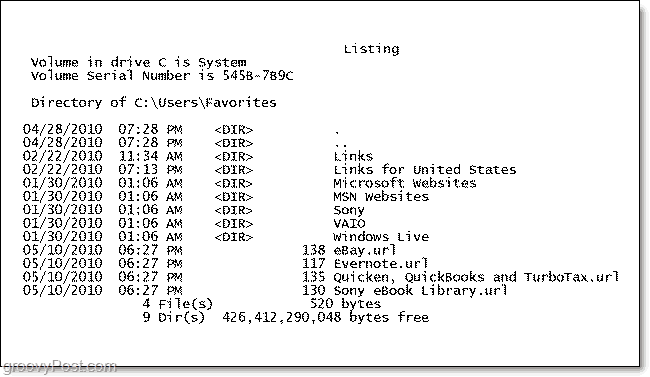
Pobierz poprawkę rejestru Print Directory Listing
![Microsoft TechNet Virtual Labs [groovyTips]](/images/groovytip/microsoft-technet-virtual-labs-groovytips.png)



![Kompletny system zarządzania kablami za dolara! [groovyTips]](/images/howto/complete-cable-management-system-for-under-a-dollar-groovytips.png)





zostaw komentarz